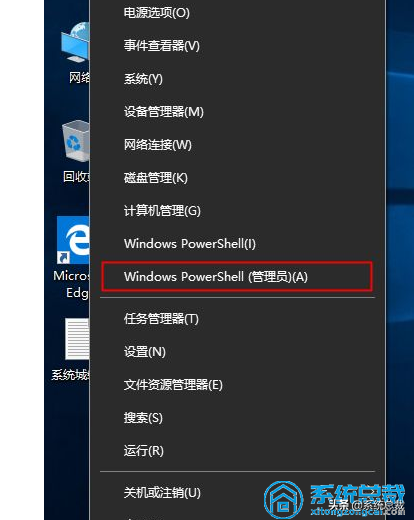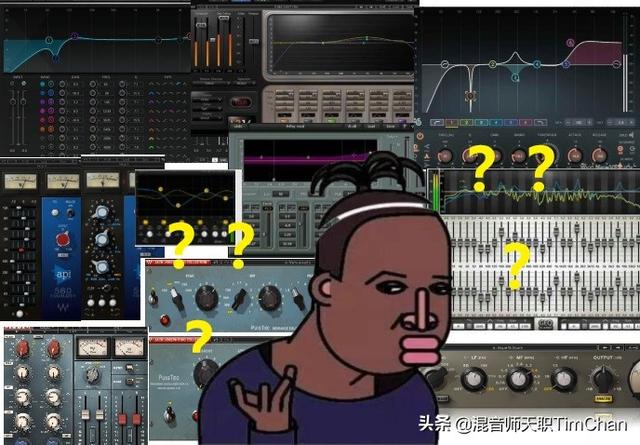局域网内有连接打印机的电脑将打印机设置共享,局域网内其它需要连接打印机的电脑找到前面已将打印机共享出来电脑,进行连接后即可进行打印,下面以win7系统为例
注:
1.已安装打印机电脑与需要连接打印机电脑都必须在同一个局域网内
2.已安装打印机的电脑与打印机电源必须是已开机状态
下面介绍如何局域网内打印机共享的设置步骤进行图文详解,主要分为两大部分
第一部分 共享 在已安装连接打印机的主机将打印机设置共享;并查找该计算的(计算机名名称、IP地址、管电脑理员用户名、开机密码)备用,以上信息获取方式稍后详解
一、 找到已安装的打印机图标设置共享
选择开始程序-选择控制面板 如下图:
找到设备和打印机-双击进入
双击需要共享的打印机-选择左上角打印机-点击属性
切换到共享选项卡-勾选贡献这台打印机-点击确定
此时打印机已共享完成
二、主机信息获取
1.计算机名称 桌面右击我的电脑-计算机全名:xxxx
2.IP地址 桌面右击网络-属性-点击更改适配器设置
双击本地已连接的本地连接图标-点击详细信息-查看IPv4 地址
3.管理员用户名 默认为:administrator
4.计算机开机密码:需要找主机管理员获取.如主机没有设置则需要设置计算机开机密码
第一部分 连接 主机信息获取后,到需要连接共享打印机的电脑进行如下操作即可,如有多台操作方法一致
其实连接打印机有很多种方法,今天主要介绍两种常用方法
第一种方法、开始运行进行连接
1.点击开始windows图标--点击运行
如没有运行菜单请看如下
点击开始windows图标-红框空白处右击---点击属性
选择【开始】菜单 选项卡---点击自定义
勾选 运行命令-点击确定 即可
2.运行输入 \\+IP地址(主机获取到的IP地址) 点击确定
3.输入用户名、密码、勾选记住密码、点击确定
4.此时可以看到打印机主机电脑所共享出来的打印机-双击即可 双击后提示windows 打印机安装中
此时在控制面板-设备与打印机界面可看见已安装完成的打印机图标
第二种方法 网上邻居添加
1.双击双面网上邻居图标、点击添加打印机-选择添加网络、无线或打印机点击下一步
2.如可以搜索到已共享出来的打印机则选择后点击下一步
如无法搜索到则选择我需要的打印机不在列表中,点击下一步;
这里以第二种进行讲解
3.这里有两种方式进行选择 按名称选择共享打印机、使用TCP/IP 地址或主机名添加打印机
先看第一种点击浏览-找到共享打印机主机计算机名-双击
后提示输入用户名、密码 参考第一种方法第3步
再选择第二种方法 使用TCP/IP 地址或主机名添加打印机点击下一步
输入主机IP地址-点击下一步-完成即可,
局域网共享方式有很多,以上为最为常见的打印机共享,与连接的方式,如有疑问可以留言,谢谢!
电脑